win7 제어판이 공백으로 열리면 어떻게 해야 합니까? Win7 제어판 빈 솔루션 튜토리얼
- WBOYWBOYWBOYWBOYWBOYWBOYWBOYWBOYWBOYWBOYWBOYWBOYWB앞으로
- 2024-02-09 15:33:23959검색
php 편집기 Banana는 win7 제어판에서 빈 창을 여는 문제를 해결하는 방법에 대한 튜토리얼을 제공합니다. win7 시스템을 사용하는 경우 제어판을 연 후 가끔 아무것도 표시되지 않아 작동에 문제가 발생하는 경우가 있습니다. 그러나 간단한 조작으로 이 문제를 쉽게 해결할 수 있습니다. 이 튜토리얼에서는 빈 Windows 7 제어판을 여는 문제를 해결하여 작업을 보다 원활하게 만드는 방법을 자세히 소개합니다. 구체적인 솔루션을 살펴보겠습니다!
win7 제어판이 비어 있는 경우 해결 방법:
1. 실행 기능을 켜는 단축키 "win+R"에 "regedit"를 입력하고 확인을 클릭하여 엽니다.

2. 새 인터페이스에 진입한 후 "HKEY_LOCAL_MACHINESystemCurrentControlSetControl" 경로를 복사하여 위의 주소 표시줄에 붙여넣고 Enter 키를 눌러 찾습니다.
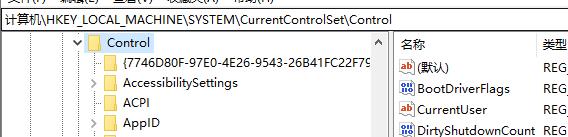
3. "RegistrySizeLimit" 값을 찾아 두 번 클릭하여 엽니다. 창에서 "Decimal"을 선택하고 숫자 데이터를 "4294967295"로 변경한 다음 확인을 클릭합니다.
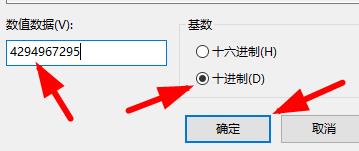
4. 마지막으로 컴퓨터를 다시 시작합니다.
위 내용은 win7 제어판이 공백으로 열리면 어떻게 해야 합니까? Win7 제어판 빈 솔루션 튜토리얼의 상세 내용입니다. 자세한 내용은 PHP 중국어 웹사이트의 기타 관련 기사를 참조하세요!
성명:
이 기사는 xpwin7.com에서 복제됩니다. 침해가 있는 경우 admin@php.cn으로 문의하시기 바랍니다. 삭제

